随着科技的不断进步,曲面屏显示器因其独特的视觉体验逐渐受到广大用户的喜爱。对于刚刚入手曲面屏显示器的朋友们来说,正确的设置方法是发挥其优势的前提。本文...
2025-04-07 8 显示器
当我们在使用电脑时,偶尔会遇到显示器连接后出现黑屏的问题。这个问题不仅令人困扰,也会影响我们的工作效率。为了帮助大家解决这个问题,本文将介绍如何应对显示器连接黑屏的情况,并提供一些解决方案。

检查连接线缆
-检查显示器与电脑之间的连接线缆是否牢固连接。
-确保连接线没有损坏或者断裂。

-使用另一根可靠的连接线来进行测试。
调整显示器输入源
-检查显示器输入源设置,确保选择了正确的输入源。
-若显示器有多个输入源选项,尝试切换到其他输入源并检查是否仍然出现黑屏问题。
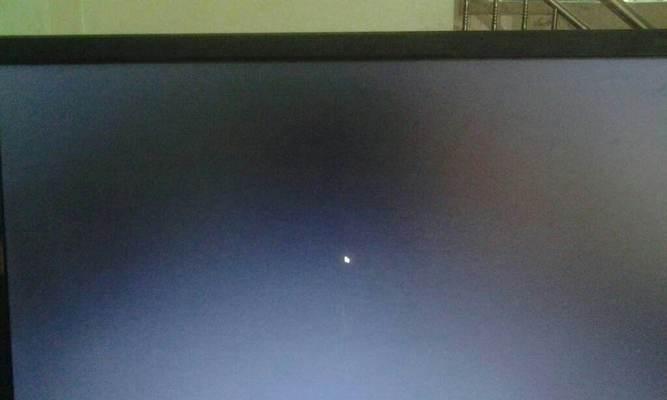
检查电源供应
-检查显示器电源线是否插入正常。
-确保电源插座和显示器电源接口都没有故障。
-尝试使用其他电源插座或电源线。
调整显示器分辨率和刷新率
-右键点击桌面空白处,选择"显示设置"。
-调整显示器分辨率和刷新率,尝试更低的设置。
-检查是否仍然出现黑屏问题。
更新显示驱动程序
-访问显示器制造商的官方网站,下载并安装最新的显示驱动程序。
-更新完毕后,重启电脑并检查是否解决了黑屏问题。
检查电脑图形卡
-打开电脑主机箱,检查图形卡是否插入正确。
-如果有多个插槽,尝试更换插槽进行测试。
-更新图形卡驱动程序,重启电脑,再次检查显示器是否黑屏。
查看操作系统问题
-检查操作系统设置,确保显示器设置正确。
-尝试重启电脑,并检查是否仍然出现黑屏问题。
-如有必要,还可以尝试恢复操作系统到出厂默认设置。
排除硬件故障
-将显示器连接到其他电脑或设备上,检查是否仍然出现黑屏问题。
-如果在其他设备上也出现黑屏,很可能是显示器本身出现故障。
-联系售后服务中心或专业技术人员进行修复。
检查显示器设置
-在显示器菜单中,检查亮度、对比度等设置是否适合当前环境。
-尝试恢复显示器到出厂默认设置。
-再次测试显示器连接,观察是否还有黑屏问题。
排除电磁干扰
-将显示器远离其他电子设备,尤其是强磁场设备。
-检查周围的电磁场干扰源,如手机、扬声器等。
-尽量减少电磁场干扰,再次测试显示器连接。
尝试其他连接接口
-如果显示器支持多种连接接口,尝试使用其他接口连接电脑。
-从HDMI接口切换到VGA接口进行测试。
-观察是否还会出现黑屏问题。
更新操作系统和应用程序
-确保电脑上的操作系统和应用程序都是最新版本。
-更新过程中注意备份重要数据。
-更新完成后,重启电脑并检查显示器是否仍然黑屏。
运行系统故障排查工具
-运行系统自带的故障排查工具,例如Windows的故障排查工具。
-跟随工具提示进行故障排查,查找并解决可能的问题。
-重启电脑并检查显示器连接是否正常。
寻求专业帮助
-如果经过以上方法仍无法解决黑屏问题,建议寻求专业技术人员的帮助。
-他们可以更深入地诊断问题,并提供专业的解决方案。
-不要尝试拆卸或修理显示器,以免造成更大损坏。
-显示器连接黑屏是一个常见的问题,但我们可以通过一系列的方法来解决。
-从最基本的检查连接线缆开始,逐步排查各种可能的原因。
-如果自行无法解决,不要犹豫寻求专业帮助。
-确保显示器连接正常后,我们可以继续高效地工作和享受娱乐。
标签: 显示器
版权声明:本文内容由互联网用户自发贡献,该文观点仅代表作者本人。本站仅提供信息存储空间服务,不拥有所有权,不承担相关法律责任。如发现本站有涉嫌抄袭侵权/违法违规的内容, 请发送邮件至 3561739510@qq.com 举报,一经查实,本站将立刻删除。
相关文章

随着科技的不断进步,曲面屏显示器因其独特的视觉体验逐渐受到广大用户的喜爱。对于刚刚入手曲面屏显示器的朋友们来说,正确的设置方法是发挥其优势的前提。本文...
2025-04-07 8 显示器

在现代工作环境中,使用多显示器配置能够显著提升工作效率,桌面夹显示器因其安装简便和成本效益成为许多用户的首选。但正确安装和设置显示器并非没有挑战。本文...
2025-04-04 13 显示器

电视显示器是我们日常生活中不可或缺的娱乐工具,然而在使用过程中可能会遇到开关故障的情况,本文将教你如何修理电视显示器的开关问题。一:检查电源线...
2025-03-14 29 显示器

显示器作为我们使用电脑时最重要的外部设备之一,经常会遇到线路损坏的问题。当显示器线坏了,我们不仅无法正常使用电脑,还可能会造成数据丢失或其他严重后果。...
2025-03-10 20 显示器

随着互联网的普及和发展,网络显示器成为人们工作和娱乐中不可或缺的设备。然而,有时我们可能会遇到网络显示器蓝屏的问题,这给我们的使用带来了困扰。本文将介...
2025-03-09 21 显示器

显示器在我们的日常生活和工作中扮演着重要角色,然而,有时候不小心可能会导致显示器外壳损坏。这种情况下,我们应该如何处理?本文将为您提供一些建议和解决方...
2025-03-09 22 显示器